windows中将一个文件夹移动到另一个文件夹
更新时间:2024-04-19 14:59:57作者:jiang
在使用电脑时,我们经常需要将文件夹移动到另一个文件夹中,无论是为了整理文件,还是为了方便管理,而在Windows操作系统中,移动文件夹的操作也非常简单。只需几个简单的步骤,就能轻松完成文件夹的移动。接下来我们将详细介绍在Windows中如何将一个文件夹移动到另一个文件夹的方法。无论您是初次接触电脑,还是已经熟练运用的用户,都能轻松掌握这个技巧,提高工作效率。
操作方法:
1.第一步
在电脑桌面上点击鼠标右键新建一个空文件夹;
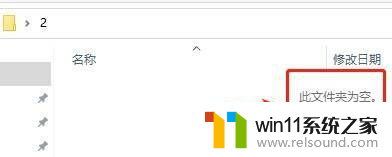
2.第二步
在电脑桌面上点击鼠标右键新建另外一个文件夹,此时桌面有两个新文件夹;
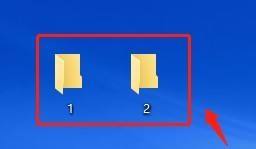
3.第三步
直接选择其中一个文件夹,用鼠标右键拖动到另外一个文件夹里即可。

以上就是在Windows中将一个文件夹移动到另一个文件夹的全部步骤,如果有任何疑问,请按照我的方法进行操作,希望这能对大家有所帮助。















